实例181 设置超链接的格式
2025年10月13日
实例181
设置超链接的格式
问题介绍:王老师为文本创建超链接后,对超链接的格式不满意,想对设置的超链接格式进行编辑,可是又不知道应该怎样操作。下面为大家介绍如何设置超链接的格式。
1 在PPT中打开“素材\第9章\实例181\国庆节策划方案.pptx”演示文稿,选中文本,选择“设计”选项卡,单击“变体”选项组中“其他”下拉按钮,在下拉列表中选择“颜色”选项,在其子列表中选择“自定义颜色”选项,如图9-121所示。
2 弹出“新建主题颜色”对话框,单击“已访问的超链接”下拉按钮,选择满意的颜色(如红色),单击“保存”按钮保存设置,如图9-122所示。
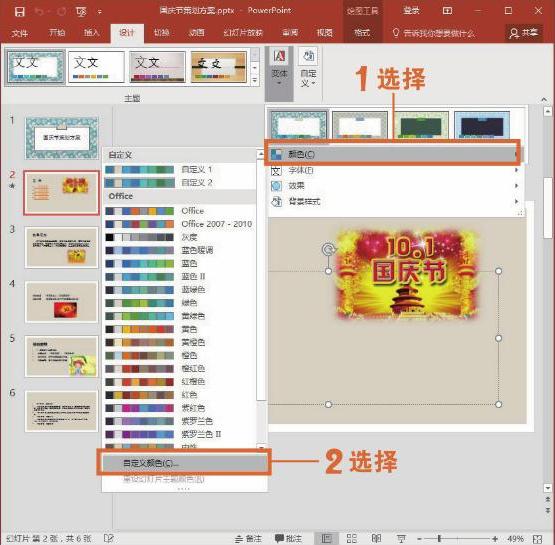
图9-121 选择“自定义颜色”选项
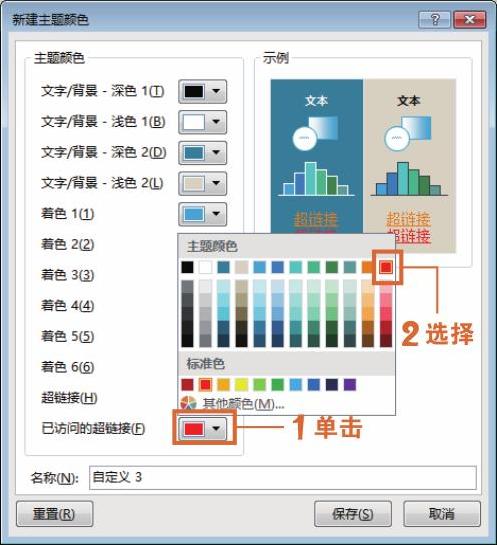
图9-122 设置超链接格式
3 设置完成后查看效果,此时已访问的超链接变为红色,如图9-123所示。
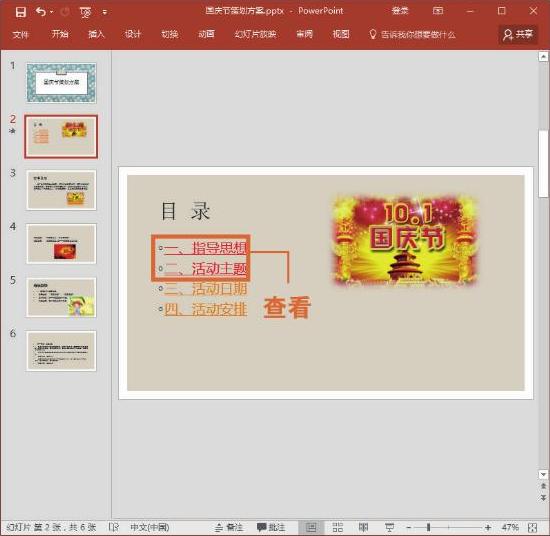
图9-123 查看效果
技巧拓展
如果对还未访问的超链接格式不满意,只需要在“新建主题颜色”对话框中单击“超链接”下拉按钮,在列表中选择满意的颜色,如图9-124所示。
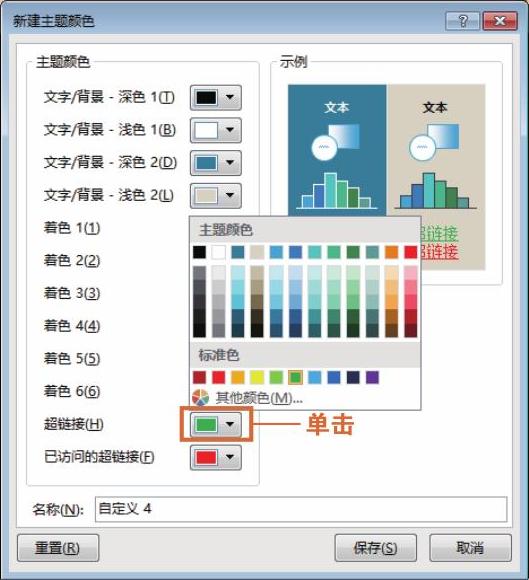
图9-124 设置超链接的颜色
